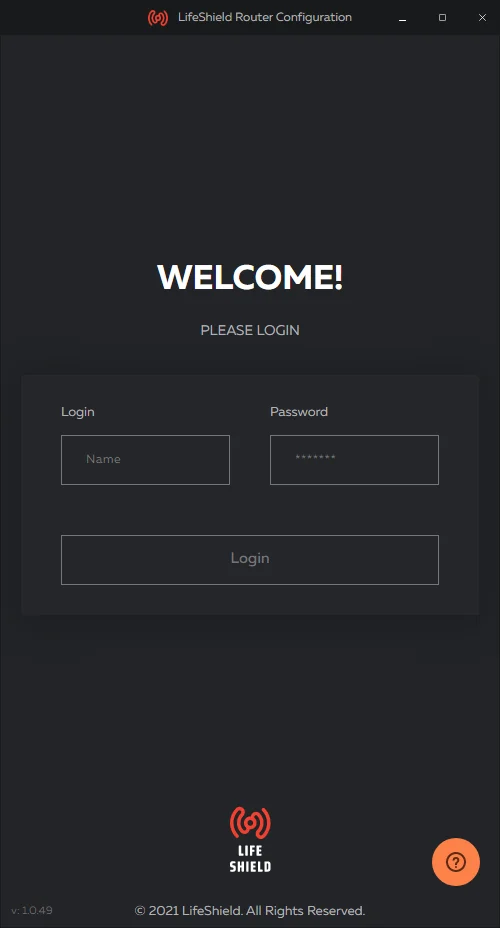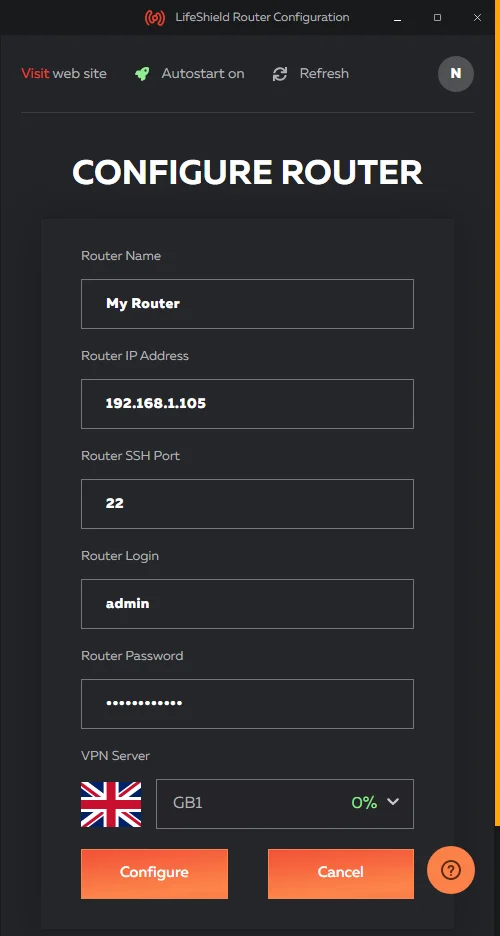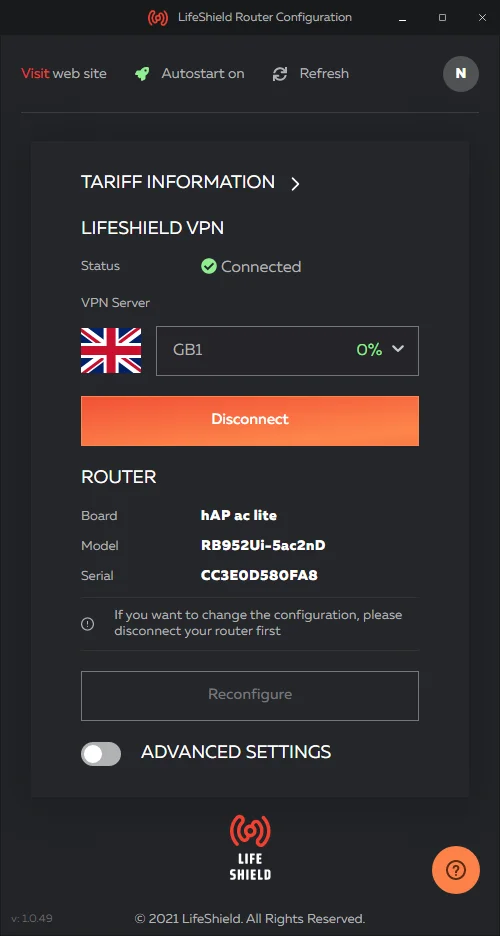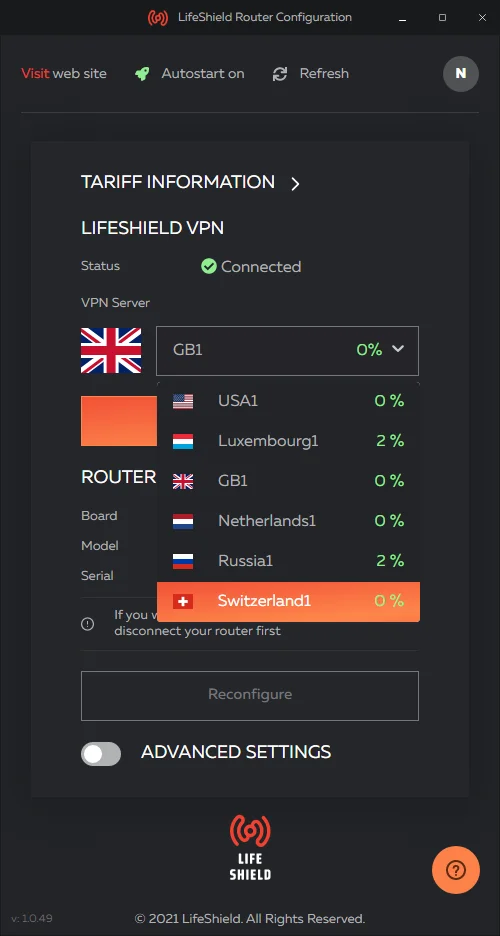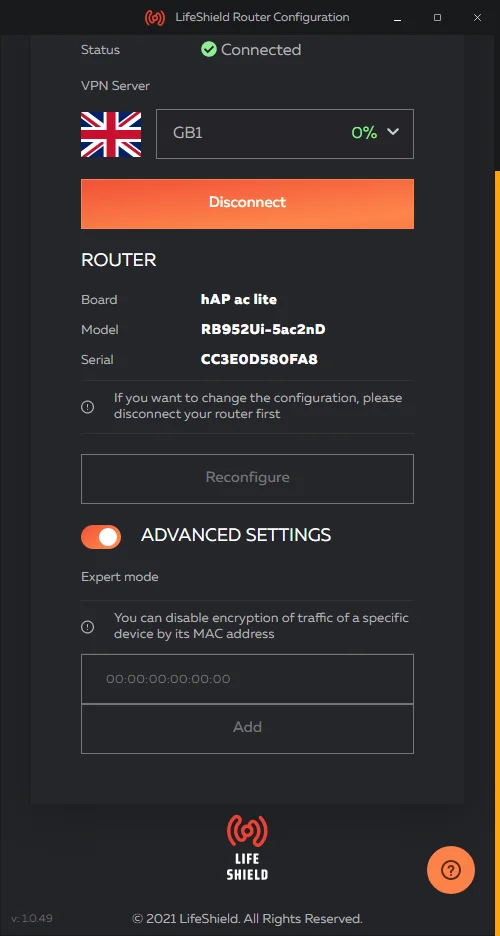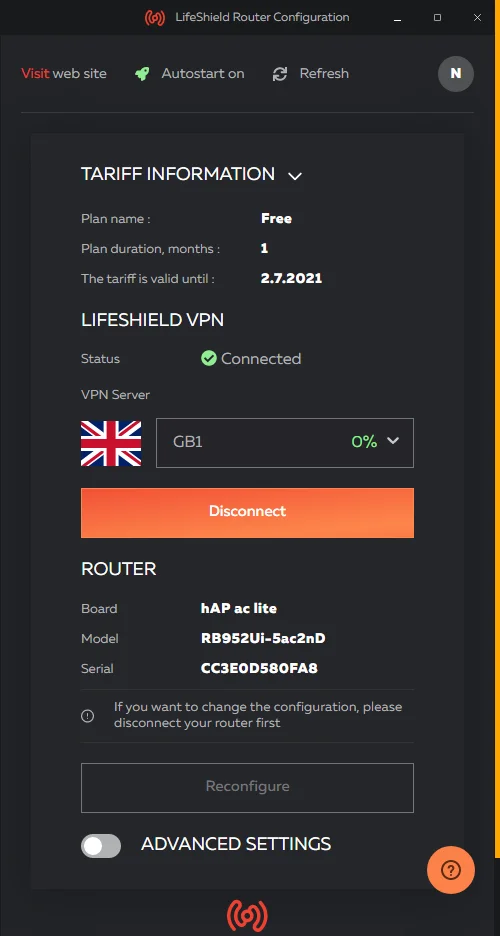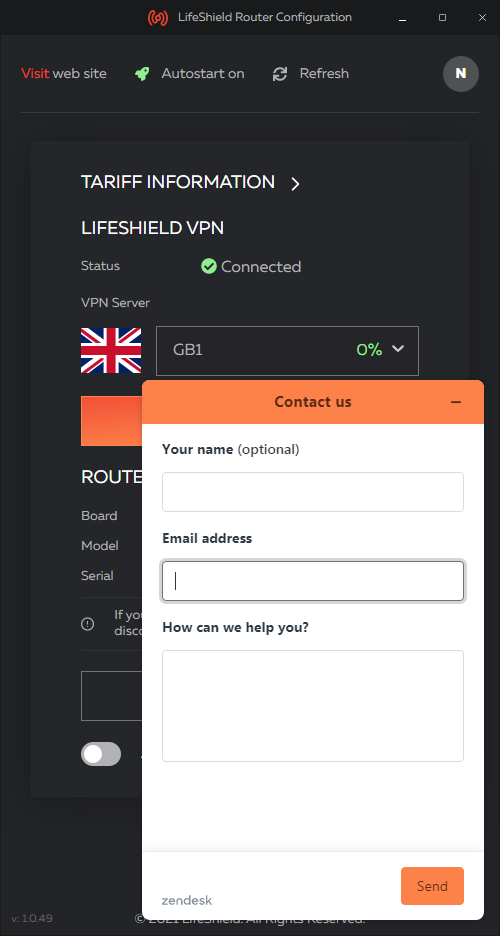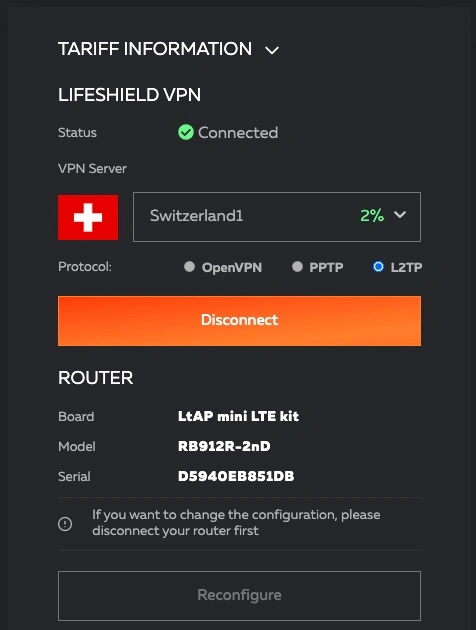Помощь
1. После регистрации в личном кабинете вы можете скачать подходящее для вашей операционной системе приложение.
2. После запуска приложения вам необходимо ввести логин и пароль, созданный при регистрации.
3. После входа вам необходимо внести информацию для автоматической настройки вашего роутера:
- - Имя роутера. Любое удобное вам имя
- - IP адрес роутера. Он будет опознаваться автоматически
- - SSH Port. При стандартных настройках 22
- - Router Login. Логин от вашего роутера
- - Router Password. Пароль от вашего роутера
- - Выбрать локацию подключения
4. После конфигурации роутера у вас появится панель управления услугой.
5. В ней вы сможете менять локацию соединения.
6. Использовать дополнительные функции приложения.
7. Просматривать информацию о тарифе и сроке использования.
8. По любым вопросам вы можете связаться со службой поддержки
При включении «Режима эксперт» у вас есть возможность не шифровать полученные и отправленные данные на необходимых вам устройствах. Например телевизор, игровая приставка, приставка IPTV, холодильник и т.д.
Как это работает?
Вам необходимо в настройках необходимого устройства найти его MAC адрес. Чаще всего он находится в настройках сети.
После этого внесите его в окно ввода раздела «режима эксперт».
И всё готово! Наслаждайтесь
Как работает переключение протоколов шифрования?
В новой версии приложения вы можете переключать протоколы шифрования. Для изменения протокола шифрования вам необходимо:
- отключить ВПН соединение нажав на кнопку Disconnect
- выбрать нужный вам протокол шифрования
- нажать на кнопку Connect
- через несколько секунд соединение с сервером будет установлено
Также, напоминаем вам что более защищенный протокол шифрования ОпенВПН. Поэтому в особых случаях рекомендуем использовать ОпенВПН. Если у вас будут вопросы обращайтесь в саппорт 24/7.
Для клиентов с статическим (белым) IP-адресом
1. Подключить роутер к питанию (желательно использовать штатный блок питания) и вставить сетевой кабель провайдера во внешний порт роутера (обычно это ether1).
2. Подключиться любым удобным вам устройством к роутеру:
- Сетевым кабелем к персональному компьютеру или ноутбуку;
- С помощью WIFI к персональному компьютеру или ноутбуку;
- С помощью WIFI к мобильному телефону либо планшету;
3. Для входа в настройки роутера необходимо в интернет браузере ввести 192.168.88.1 (заводской адрес роутера), login "admin", пароль отсутствует.
При первичной настройке с помощью смартфона либо планшета можно использовать приложение MikroTik.
4. В разделе "Quick Set" необходимо создать пароль для администратора. Мы рекомендуем поменять имя WIFI и задать пароль для него. Также, мы рекомендуем ознакомиться с разделом рекомендаций по настройки безопасности.
5. Для подключения роутера к интернету необходимо ввести настройки вашего провайдера. Вы можете получить их любым удобным для вас способом (личный кабинет на сайте провайдера, колл-центр, посмотреть в договоре оказания услуг).
6. Для стабильной работы роутера рекомендуем обновить RouterOS. Проверить и обновить вы сможете нажав на "Check for Updates"
Ваш роутер готов к дальнейшей настройке нашей услуги.
Для клиентов с динамическим или частным (серым) IP-адресом
1. Подключить роутер к питанию (желательно использовать штатный блок питания) и вставить сетевой кабель провайдера во внешний порт роутера (обычно это ether1).
2. Подключиться любым удобным вам устройством к роутеру:
- Сетевым кабелем к персональному компьютеру или ноутбуку;
- С помощью WIFI к персональному компьютеру или ноутбуку;
- С помощью WIFI к мобильному телефону либо планшету;
3. Для входа в настройки роутера необходимо в интернет браузере ввести 192.168.88.1 (заводской адрес роутера), login "admin", пароль отсутствует.
При первичной настройке с помощью смартфона либо планшета можно использовать приложение MikroTik.
4. В разделе "Quick Set" необходимо задать пароль для администратора. Мы рекомендуем поменять имя WIFI и задать пароль для него. Также, мы рекомендуем ознакомиться с разделом рекомендаций по настройки безопасности.
5. Ваш роутер автоматически получит настройки вашего провайдера (в случае получения адреса по DHCP). Если немаршрутизируемый (серый) IP надо устанавливать вручную -- введите IP, маску подсети, шлюз и DNS-сервер в соответствующих полях. В случае проблем вам необходимо связаться с вашим интернет провайдером.
6. Для стабильной и безопасной работы роутера рекомендуем обновить RouterOS. Проверить и обновить вы сможете нажав на "Check for Updates"
Ваш роутер готов к дальнейшей настройке нашей услуги.
- 1. Роутер должен быть подключен к питанию, сетевому кабелю и на него должны быть установлены настройки вашего интернет провайдера.Роутер должен быть подключён сетевым кабелем или по WIFI к вашему ПК.
- 2. С помощью интернет браузера войдите в систему вашего роутера. Заводской IP адрес 192.168.88.1Заводской login "admin", пароля нет (если вы не провели первичную настройку)
- 3. Обновить 'Router OS':
- WebFig – System – Packages – Check for updates
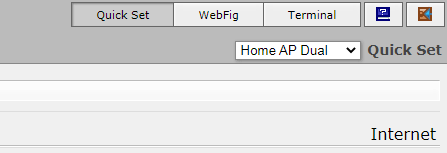
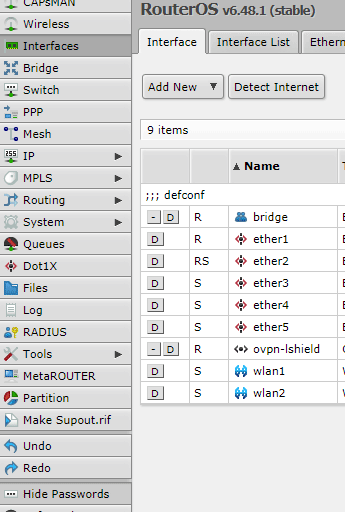
Если указано "System is already up to date" то система обновлена. Если "New version is available" значит необходимо обновить.Нажмите "Download and install"После окончания загрузки и установке роутер - Войдите заново в систему роутера.
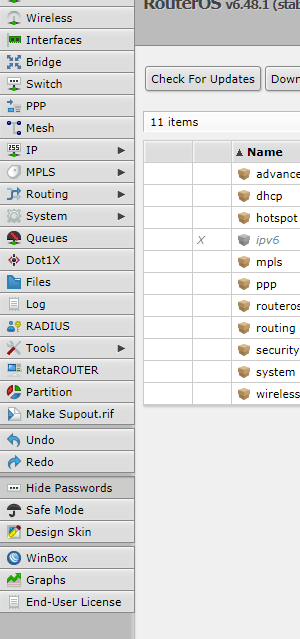
System – Reboot – OK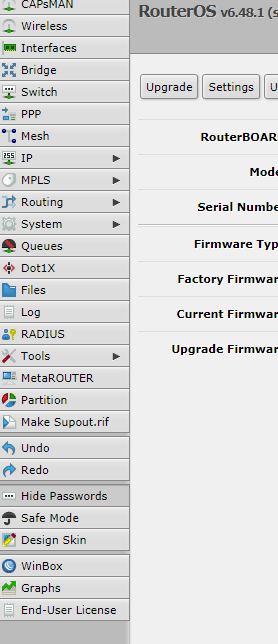
После установке обновления роутер перегрузится и вы будете использовать последнюю версию "Router OS"Мы рекомендуем Вам регулярно обновлять ваш роутер для недопущения проблем при использовании нашей услуги. Также, при установке новой версии ПО, устраняются найденные на момент выпуска обновления проблемы в безопасности роутера.
При покупке WiFi роутера, особенно со сложной для неискушённого пользователя операционной системой, необходимо уделить внимание безопасной настройке WiFi. Штатных настроек Router OS будет крайне недостаточно для обычного использования, так как по умолчанию у Mikrotik отсутствует пароль для WiFi и трудночитаемое имя сети (SSID). Поэтому "из коробки" WiFi нуждается в настройке. Если Вы не знаете, как сделать WiFi безопасным от проникновения злоумышленника или у вас особые потребности в использовании WiFi сети, Вам будет полезна эта информация.
За защиту WiFi сети в Mikrotik отвечают три вкладки находящиеся в разделе "Wireless" меню "WebFig":
- Access List
- Connect List
- Security Profiles
Access List
Access List – это список правил, которые ограничивают соединения других устройств к вашему WiFi роутеру, а также служат для управления параметрами подключения. (режим ap mode).
Например: вы хотите ограничить подключение устройств к вашей WiFi по MAC-адресам.
Connect List
Connect List - список правил, которые разрешает или ограничивает соединение вашего WiFi роутера с другими точкам доступа (режим station mode).
Например: У вас большой дом или офис и к основному WiFi роутеру вы добавили несколько дополнительных точек доступа. Данная функция позволит подключаться к станции с максимальным приёмом сигнала.
Security Profiles
Security Profiles – в данном разделе настраиваются профили методов защиты и ключи защиты беспроводной сети.
Можно очень много написать не нужной вам информации о нюансах в настройке WiFi на роутерах MikroTik, но мы подготовили общие рекомендации, которые будет вам полезны:
- 1. Используйте только WPA2-PSK с aes-ccm шифрованием. Более современный, по сравнению с остальными протоколами, WPA2 обеспечивает более высокую степень защиты сети WiFi
- 2. Отключите WPS. Функция подключения устройств с помощью кнопки на корпусе роутера. Для подключения к роутеру не нужен пароль.
- 3. Для создания пароля используйте цифры, буквы верхнего и нижнего регистра, специальные символы. Не 1234567890)))
- 4. Регулярно меняйте пароль на точках доступа. Если много людей имеют доступ к WiFi-сети или у вас большая текучка кадров в офисе, меняйте пароль раз в месяц или когда посчитаете нужным.
- 5. Если это возможно ограничите доступ по MAC-адресам в WiFi-сети. Доступ получат только те устройства которые вы прописываете в роутере.
- 6. Снимите галочку Default Forward в настройках вашего интерфейса - запретите пересылку пакетом между WiFi-клиентами. Подключённый клиент не получит доступ к информации находящейся на устройствах других подключённых пользователей.
- 7. Скройте SSID (название сети WiFi) вашей сети. Если человек не знает название сети WiFi, то он не сможет к ней подключиться потому, что не увидит её в списке предлагаемых.
- 8. Поменяйте MAC беспроводного интерфейса - для затруднения идентификации устройства. Некоторые специалисты могут взломать WiFi определив его по МАС адресу.
Получайте удовольствие от безопасного использования вашей WiFi сети!
1. Роутер должен быть подключен к питанию, сетевому кабелю и на него должны быть установлены настройки вашего интернет провайдера.
2. Роутер должен быть подключён сетевым кабелем к вашему ПК.
3. С помощью интернет браузера войдите в систему вашего роутера. Заводской IP адрес 192.168.88.1. Заводской login "admin" пароля нет (если вы не провели первичную настройку).
4. Обновить "Router OS":
WebFig – System – Packages – Check for updates
Если указано "New version is available" значит необходимо обновить
Download and install
После окончания загрузки и установке роутер перегрузится и появится обозначение использования последней версии ПО "System is already up to date"
System – Routerboard – Upgrade – OK – Reboot – OK
После установке обновления роутер перегрузится и вы будете использовать последнюю версию "Router OS" При дальнейшем использовании вам будут приходить уведомления в "Личный кабинет" о необходимости обновления "Router OS".
Мы рекомендуем Вам регулярно обновлять ваш роутер для недопущения проблем при использовании нашей услуги. Также, при установке новой версии ПО, устраняются найденные на момент выпуска обновления проблемы в безопасности роутера.
5. Сохранить на вашем ПК ключи (файлы) .crt и .key
WebFig - Files – Upload
Выбрать поочерёдно скопированные ранее файлы .crt и .key. После чего они отобразятся в окне файлов.
WebFig – System – Certificates – Import – Only File
Выбрать поочерёдно файлы .crt и .key
6. WebFig – Interfaces – Add new – OpenVPN client
- "Name" ввести имя сервера указанное в личном кабинете
- "Connect to" ввести IP адрес сервера указанного в личном кабинете
- "User" ввести логин указанный в личном кабинете
- "Certificate" выбрать импортированный файл
- "Auth" выбрать "sha 1"
- "Cipher" выбрать "aes 256"
- В верхнем меню нажать "OK"
7. WebFig – IP – Firewall – Mangle – Add NewWebFig – IP – Firewall – Mangle – Add New
- "Src. Address" указать 192.168.88.0/24
- "Action" выбрать "mark routing"
- В поле "New Routing Mark" вписать метку маршрута. Чтобы не запутаться, мы рекомендуем в имени метки использовать название локации (местонахождение сервера).
- В верхнем меню нажать "OK"
8. WebFig – IP – Firewall – Nat – Add New
- "Chain" выбрать "srcnat"
- "Src. Address" указать 192.168.88.0/24
- "Out. Interface" выбрать OpenVPN с названием вашего сервера
- "Routing Mark" выбрать метку маршрута, выбранную в п. 7
- "Action" выбрать "masquerade"
- В верхнем меню нажать "OK"
9. WebFig – IP – Routes – Add New
- "Gateway" выбрать имя сервера
- "Check Gateway" выбрать "ping"
- "Type" выбрать "unicast"
- "Routing Mark" выбрать метку маршрута из п. 7
- В верхнем меню нажать "OK"
10. WebFig – IP- Firewall
В колонке "Action" найти "fasttrack" и отключить его путём нажатия символа "D" или удалить нажатием символа "-". В стандартной прошивке роутера таких правил будет два, одно из них отключить или удалить будет невозможно. Оно пропадёт само после отключения/удаления второго правила и перезагрузки роутера.
11. Наслаждайтесь!
1. Роутер должен быть подключен к питанию, сетевому кабелю и на него должны быть установлены настройки вашего интернет провайдера.
2. Роутер должен быть подключён сетевым кабелем к вашему ПК.
3. Получите на свой mail адрес сервера, логин и пароль.
4. С помощью интернет браузера войдите в систему вашего роутера. Заводской IP адрес 192.168.88.1
- Заводской login "admin" пароля нет (если вы не произвели первоначальную настройку).
5. Обновить "Router OS":
- WebFig – System – Packages – Check for updates
- Если указано "New version is available" значит необходимо обновить
Download and install
- После окончания загрузки и установке роутер перегрузится и появится обозначение использования последней версии ПО "System is already up to date"
System – Routerboard – Upgrade – OK – Reboot – OK
- После установке обновления роутер перегрузится и вы будете использовать последнюю версию "Router OS"
- При дальнейшем использовании вам будут приходить уведомления в "Личный кабинет" о необходимости обновления "Router OS".
- Мы рекомендуем Вам регулярно обновлять ваш роутер для недопущения проблем при использовании нашей услуги. Также, при установке новой версии ПО, устраняются потенциальные грозы взлома роутера.
WebFig – Interfaces - Interface
- Add New – PPTP Client
- "Name" указать название, например "pptp-Luxembourg"
- "Connect To" указать полученный IP сервера
- "User" указать полученный логин пользователя
- "Password" указать полученный пароль
- "Keepalive Timeout" выбрать "60"
- "Allow" убрать галочки "chap", "pap" и "mschap1"
- В верхнем меню нажать "OK"
В списке "Interface" появится интерфейс с выбранным названием, в нашем примере - "pptp-Luxembourg". Дождитесь, когда в строке слева от имени туннеля появится символ "R" - это будет означать, что соединение с сервером установлено
В левом меню нажмите IP - Firewall – Mangle - Add New
- "Src. Address" указать 192.168.88.0/24
- "Dst. Address" указать 192.168.0.0/16
- "Action" выбрать mark routing
- "New Routing Mark" указать название метки маршрута, например "mark-Luxembourg"
- В верхнем меню нажать "OK"
WebFig – IP – Firewall – Nat – Add New
- "Chain" выбрать "srcnat"
- "Src. Address" указать 192.168.88.0/24
- "Dst. Address" указать 192.168.0.0/16 и щёлкнуть по квадратику слева от поля адреса – там должен появиться восклицательный знак
- "Out. Interface" выбрать имя интерфейса, в нашем примере - "pptp-Luxembourg"
- "Routing Mark" выбрать метку, в нашем примере - "mark-Luxembourg"”
- "Action" выбрать "masquerade"
- В верхнем меню нажать "OK"
WebFig – IP – Routes – Add New
- "Gateway" выбрать имя сервера "pptp-Luxembourg"
- "Check Gateway" выбрать "ping"
- "Type" выбрать "unicast"
- "Routing Mark" выбрать название сервера "pptp-Luxembourg"
- В верхнем меню нажать "OK"
WebFig – IP- Firewall
- В колонке "Action" найти "fasttrack" и отключить его путём нажатия символа "D" или удалить нажатием символа "-". В стандартной прошивке роутера таких правил будет два, одно из них отключить или удалить будет невозможно. Оно пропадёт само после отключения/удаления и перезагрузки роутера.
Наслаждайтесь!!
1. Роутер должен быть подключен к питанию, сетевому кабелю, на него должны быть установлены настройки вашего интернет провайдера и ваш ПК должен быть подключён к роутеру сетевым кабелем (или через WiFi).
2. С помощью интернет браузера войдите в систему вашего роутера. Заводской IP адрес 192.168.88.1 (Если вы не меняли эту настройку).
Обновить "Router OS":
- WebFig – System – Packages – Check for updates
- Если указано "New version is available" значит необходимо обновить, нажав кнопку "Download and install”
- После окончания загрузки и установке, роутер перегрузится и появится обозначение использования последней версии ПО "System is already up to date"
System – Routerboard – Upgrade – OK – Reboot – OK
- После установке обновления роутер перегрузится и вы будете использовать последнюю версию "Router OS"
- Сохранить на вашем ПК ключи (файлы) .crt, .key и .rsc
WebFig - Files – Upload
- Выбрать поочерёдно скопированные ранее файлы .crt и .key. После чего они отобразятся в окне файлов.
WebFig – System – Certificates – Import – Only File
- Выбрать поочерёдно файлы .crt и .key
WebFig - Files – Upload
- Выбрать сохранённый ранее файл, например "o-lux.rsc". После чего он отобразится в окне файлов.
- В верхнем правом углу перейдите в "Terminal"
- В нижней строке введите команду для запуска полученного вами файла. Например: import file=o-lux.rsc
Наслаждайтесь!